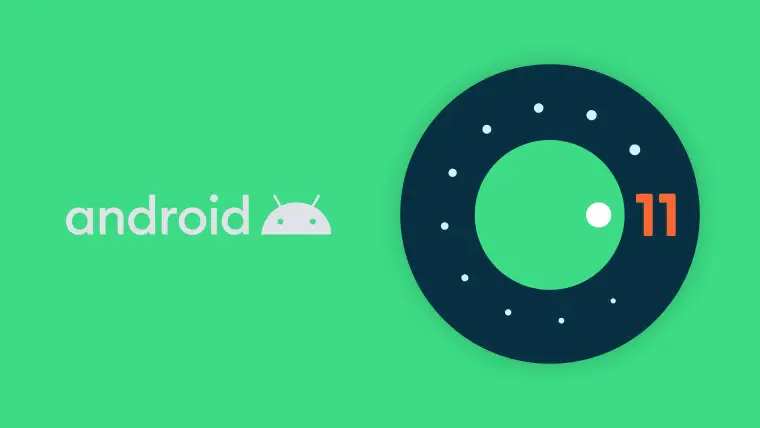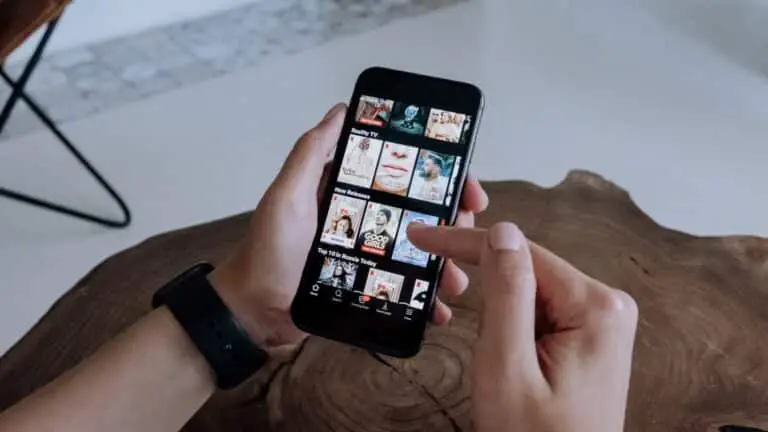Chrome deschide automat aplicații pe Android? Iată două moduri de a o opri
Ori de câte ori deschideți un link pe Google Chrome, acesta vă va redirecționa automat către o aplicație asociată dacă telefonul dvs. are acea aplicație. Uneori redirecționează chiar acest link către magazinul Play, astfel încât să puteți instala această aplicație. Dar dacă nu doriți să deschideți un link în aplicație pe telefonul dvs., doriți doar să îl verificați chiar pe Chrome, atunci această caracteristică este o problemă pentru dvs. Acest lucru se întâmplă mai ales cu aplicații precum YouTube, Facebook etc. Nu vă faceți griji, în ghidul nostru de astăzi vă voi spune cum să împiedicați Google Chrome să deschidă aplicații pe Android.
De asemenea, citiți | 2 moduri de a opri Chrome să solicite „Salvare parolă” pe site-uri web
Împiedicați Google să deschidă aplicații pe Android
Puteți dezactiva caracteristica în setările dvs. pe Android și există două modalități de a o face. Urmați acest ghid pas cu pas pentru a dezactiva această funcție, astfel încât să nu se deschidă alte linkuri în aplicații.
1. Dezactivați aplicațiile instantanee
Funcția Instant Apps pentru Android vă permite să utilizați aplicații fără a le instala. Deci, atunci când atingeți un link din Chrome, acesta deschide o aplicație instantanee sau aplicația reală instalată pe telefon. Iată cum să dezactivați acest lucru:
- Deschideți setările și accesați Aplicații și notificări și selectați Aplicații implicite în Advanced. Pe unele telefoane, îl veți găsi în Gestionarea aplicațiilor.
- Când găsiți aplicații implicite, atingeți Deschiderea linkurilor pe această pagină.
- Vei vedea apoi Aplicații instantanee pe pagina următoare, opriți comutatorul de lângă acesta.
De asemenea, puteți modifica „Instant App Preferences” de acolo. Când opriți butonul de lângă „Actualizați linkurile web”, browserele telefonului dvs. nu vor deschide linkuri în aplicații. Puteți găsi această setare și în Magazinul Google Play.
Deschide Play Store, atinge bara laterală stângă și selectează Setări. Căutați Google Play Instant și opriți butonul de lângă „Actualizați linkurile web” și gata.
2. Nu permiteți aplicațiilor să deschidă linkuri
Următoarea metodă pentru a împiedica Google Chrome să deschidă aplicații pe Android este să schimbi setările pentru fiecare aplicație și să nu îi permiți deschiderea linkurilor acceptate. Acest lucru poate fi modificat în setările aplicației și va trebui să o faceți individual pentru toate aplicațiile.
- Accesați Setări> Aplicații și găsiți aplicațiile implicite oriunde se află pe telefonul dvs.
- Din nou, apăsați Deschiderea linkurilor și sub Aplicații instalate, găsiți o aplicație a cărei setare doriți să o modificați. Atingeți aplicația.
- Pe pagina următoare, apăsați Deschideți linkurile acceptate și vă va arăta trei opțiuni- " Permiteți aplicației să deschidă linkuri acceptate, întrebați întotdeauna, nu permiteți aplicația»Pentru a deschide linkuri.
- Trebuie să selectați „Nu permiteți aplicației să deschidă linkuri” pentru a împiedica deschiderea acesteia de fiecare dată.
- Reporniți telefonul și gata.
Chrome va deschide acum linkurile pentru acea aplicație în browserul propriu-zis. În plus, dacă selectați toujours cere, telefonul dvs. vă va întreba de fiecare dată dacă ar trebui să deschidă linkul într-o aplicație sau nu. La fel, puteți schimba comportamentul altor aplicații în funcție de modul în care deschid linkurile.
Iată câteva modalități de a împiedica Google Chrome să deschidă aplicații pe Android. Dacă Chrome încă deschide aplicații pe telefonul dvs., ar trebui să încercați să resetați preferințele aplicației și să reporniți telefonul. De asemenea, puteți încerca să deschideți linkuri în modul incognito dacă nu funcționează nimic.
Sperăm că puteți deschide linkurile în Chrome folosind aceste metode. Pentru mai multe sfaturi tehnice, stați la curent!
Câteva alte sfaturi și trucuri utile pentru dvs.